Υπάρχουν πολλοί τρόποι για να δημοσιεύσει μια φωτογραφία στο Instagram. Η εφαρμογή έχει σχεδιαστεί κυρίως για φορητές συσκευές, αλλά μπορείτε να κάνετε λήψη στιγμιότυπα μέσα από ένα κανονικό υπολογιστή.
Γρήγορη στιγμιότυπο στο Instagram
Κάντε κλικ στο εικονίδιο της κάμερας στο μενού Instagram, και στη συνέχεια σε ένα μπλε κύκλο για να κάνουν ένα γρήγορο στιγμιότυπο. Στη συνέχεια, μπορείτε να επιλέξετε τα φίλτρα και άλλες ρυθμίσεις επεξεργασίας φωτογραφιών, έτσι ώστε οι φωτογραφίες μοιάζει θέλετε.
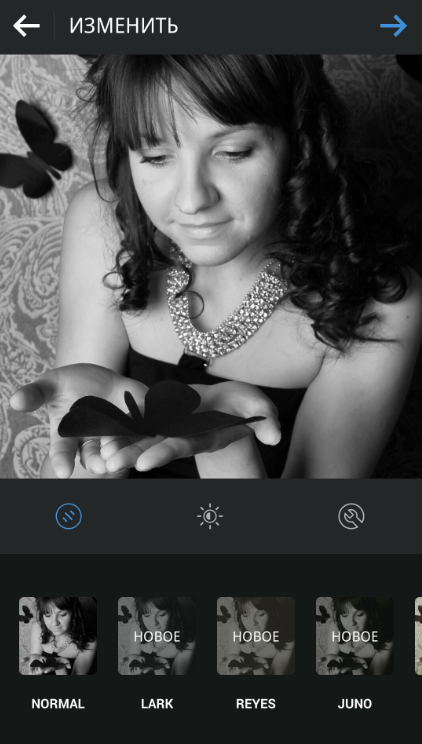
Στην ενότητα Ρυθμίσεις, μπορείτε επίσης να αυξήσετε το τμήμα φωτογραφίας, μετατοπίζοντας τα δάχτυλά σας στην οθόνη, ή τραβήξτε προς τα έξω / ισοπεδώσουν την εικόνα, κινείται προς τα δεξιά ή προς τα αριστερά στην κλίμακα της προοπτικής. Πατώντας το δεξί βέλος, θα μεταβείτε στο μενού δημοσίευση.
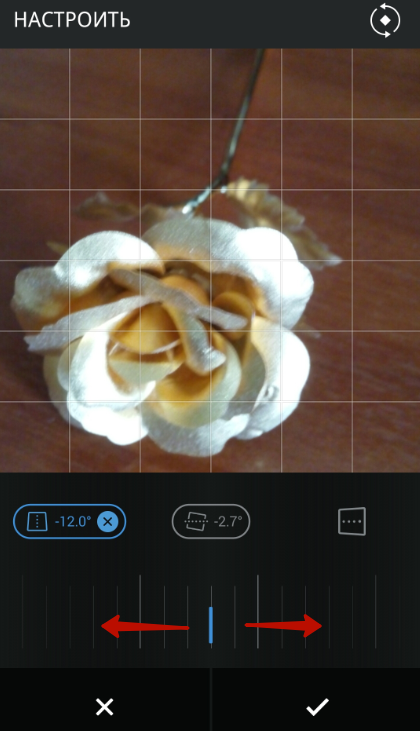
Εδώ μπορείτε να υπογράψετε μια φωτογραφία ή εγγραφείτε Hesteg σ 'Αυτόν, σηματοδοτούν τη θέση της εικόνας στο χάρτη και μοιραστείτε την εγγραφή με χρήστες άλλων κοινωνικών δικτύων. Κάνοντας κλικ στο τσιμπούρι, θα δημοσιεύσει μια φωτογραφία που λαμβάνονται στη σελίδα σας.
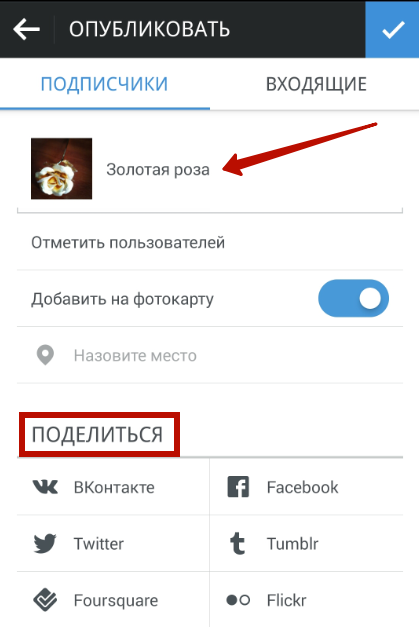
Προσθέτοντας φωτογραφίες από το θεωρείο
Για να προσθέσετε ένα στιγμιότυπο από τη μνήμη του τηλεφώνου, κάντε κλικ στο εικονίδιο της κάμερας και επιλέξτε Έκθεση. Στη λίστα των φωτογραφιών που παρουσιάζονται με τη μορφή μικρών εικονιδίων, πατήστε το επιθυμητό. Επιλέξτε την περιοχή που θα περικοπεί μετακινώντας τη φωτογραφία με το δάχτυλό σας και κάντε κλικ στο βέλος στο επάνω μέρος της οθόνης για να μεταβείτε στο πρόγραμμα επεξεργασίας φωτογραφιών. Έχοντας τελειώσει χειραγώγηση με φίλτρα και ρυθμίσεις εικόνας, κάντε κλικ στο βέλος ξανά για να μεταβείτε στο μενού δημοσίευση.

Φόρτωση από έναν υπολογιστή μέσω του Dropbox
Προαιρετικά, κάθε φορά που συνδέετε το τηλέφωνο με τον υπολογιστή μέσω USB για να ρίξει τη φωτογραφία πρώτα στην κάρτα μνήμης και στη συνέχεια στο Instagram. Είναι πολύ πιο βολικό να χρησιμοποιήσετε το πρόγραμμα Dropbox. Παω σε εφαρμογές Ιστοσελίδα Και κάντε κλικ στο κουμπί «Εγγραφή».
Εισάγετε το όνομα, επώνυμο, διεύθυνση ηλεκτρονικού ταχυδρομείου και τον κωδικό πρόσβασης. Ελέγξτε τη σύμβαση παροχής υπηρεσιών. Λήψη του προγράμματος θα γίνει αυτόματα. Ανοίξτε το αρχείο εγκατάστασης και ακολουθήστε τις οδηγίες του προγράμματος εγκατάστασης. Μετά την εγκατάσταση, η σελίδα θα ανοίξει στις οποίες κάντε κλικ στο «Άνοιγμα φακέλου My Dropbox».
Ο φάκελος Dropbox θα είναι τώρα διαθέσιμος στον εξερευνητή και το δίσκο συστήματος. Μεταβείτε στο φάκελο με φωτογραφίες, επιλέξτε το επιθυμητό, \u200b\u200bκάντε δεξί κλικ και επιλέξτε "Αντιγραφή". Κάνοντας κλικ στο ίδιο κουμπί του ποντικιού στο φάκελο Dropbox στον αγωγό, επιλέξτε "Επικόλληση". Οι φωτογραφίες σας βρίσκονται τώρα στην αποθήκευση Cloud Dropbox, θα είναι διαθέσιμα για οποιαδήποτε συσκευή συνδεδεμένη στο Internet.

Μεταβείτε από το τηλέφωνο για να παίξετε την αγορά και να εισάγετε "Dropbox" στην αναζήτηση. Στη σελίδα εφαρμογής, κάντε κλικ στην επιλογή Εγκατάσταση. Μετά την εγκατάσταση, κάντε κλικ στο κουμπί Άνοιγμα. Θα δείτε φωτογραφίες που φιλοξενούνται από έναν υπολογιστή.
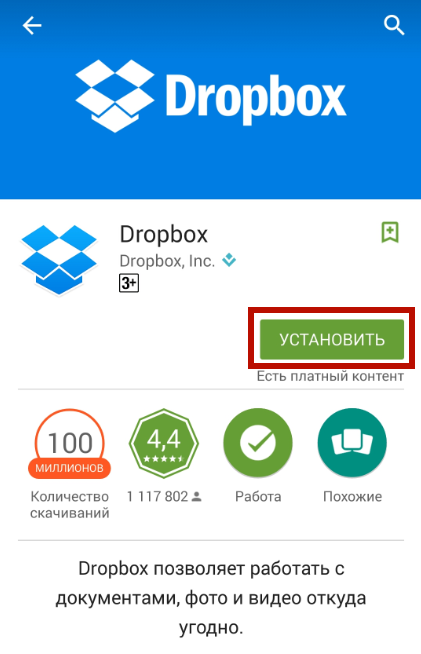
Αγγίξτε οποιοδήποτε στιγμιότυπο και κάντε κλικ στο κάτω εικονίδιο στο κάτω μέρος. Επιλέξτε "Εξαγωγή". Καθορίστε το Instagram από τη λίστα. Η λήψη ξεκινά, μετά την οποία θα μεταβείτε στο κοινωνικό δίκτυο για δημοσίευση.

Φόρτωση από έναν υπολογιστή μέσω gramblr
Αυτό το μικρό πρόγραμμα θα κατεβάσει άμεσα φωτογραφίες από τον υπολογιστή στο Instagram και θα προσφέρει επίσης δημοσίευση σε άλλα κοινωνικά δίκτυα. Μπορείτε να κατεβάσετε την εφαρμογή εδώ. Ανοίξτε το αρχείο λήψης, ξεκινήστε τον εγκαταστάτη και ακολουθήστε τις οδηγίες του. Μετά την εγκατάσταση, ανοίγει το παράθυρο Gramblr.

Εισαγάγετε το όνομα χρήστη και τον κωδικό πρόσβασης από το Instagram και κάντε κλικ στην επιλογή "Σύνδεση". Επόμενο κάντε κλικ στο "Επιλέξτε αρχείο" και επιλέξτε μια φωτογραφία για λήψη. Η άδειά του δεν πρέπει να υπερβαίνει τα 650x650 px.

Στο πεδίο λεζάντας, πληκτρολογήστε το όνομα της φωτογραφίας / hashteg και κάντε κλικ στην επιλογή "Αποθήκευση λεζάντας". Η εικόνα θα αναρτηθεί αμέσως στο Instagram. Για να κατεβάσετε περισσότερες φωτογραφίες, κάντε κλικ στην επιλογή "Μεταφορτώστε ένα άλλο".

Εκτός από το gramblr, υπάρχουν πολλοί πελάτες instagram, συμπεριλαμβανομένων. Με ένα μεγάλο σύνολο λειτουργιών. Για παράδειγμα, Bluestacks. ή Ενοχλητικός. Αλλά αν ο στόχος σας είναι μόνο γρήγορες δημοσιεύσεις που περιγράφονται παραπάνω τους τρόπους κατάλληλα κατάλληλα.

































Ευχαριστώ! Από ένα σωρό περιττό άρθρων στο διαδίκτυο, τροφοδοτούσε το δικό σας. Σούπερ. Όλα εργάστηκαν! Ήθελα να κατεβάσω τη φωτογραφία από τη συλλογή του τηλεφώνου. Ακόμη ένα πράγμα. Δεν μου αρέσουν οι άμεσες εικόνες - όχι ένα φωτογενικό. Κάνω μια φωτογραφία σε μια καλή κάμερα. Στη συνέχεια, κατεβάστε φωτογραφίες στο τηλέφωνο, μπορείτε από το Vkontakte. Πέφτουν στη γκαλερί. Και εδώ από εκεί τα προσθέτω στο Instagram. Είναι πιθανό ποιος σκεπτικά χτυπάει. Λοιπόν, δεν είναι δύσκολο για μένα. Και εδώ το άρθρο σας με βοήθησε πολύ. Ευχαριστώ και πάλι!!!!
Για το Τύπο στο Gramblr Ευχαριστώ το τεράστιο! Καλή χρησιμότητα. Μόνο τώρα η τρέχουσα δεύτερη έκδοση και απαιτεί να ξεκινήσει ο λογαριασμός στην υπηρεσία, αλλά αυτά είναι μικρά πράγματα. Εκτελεί την εργασία σας.